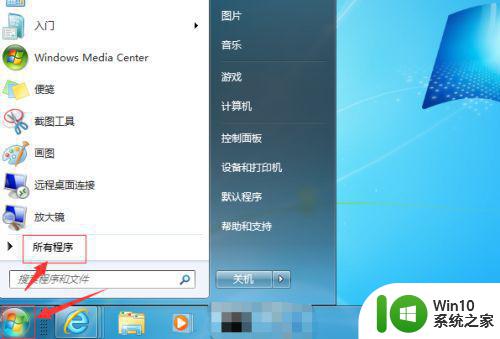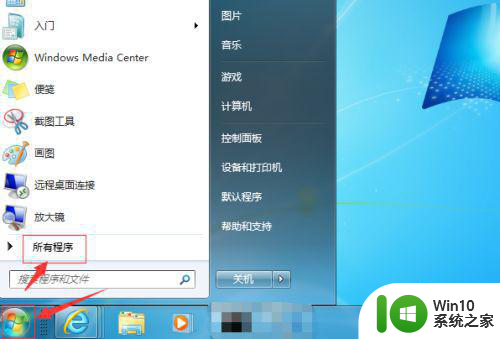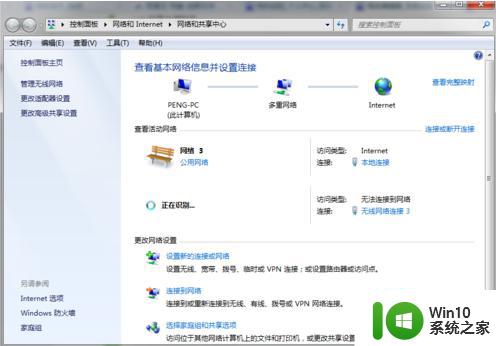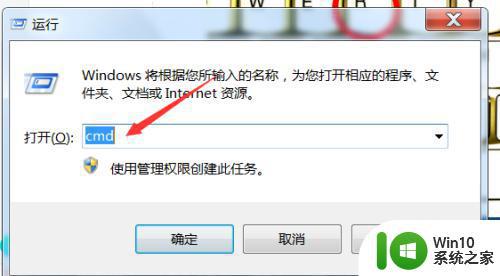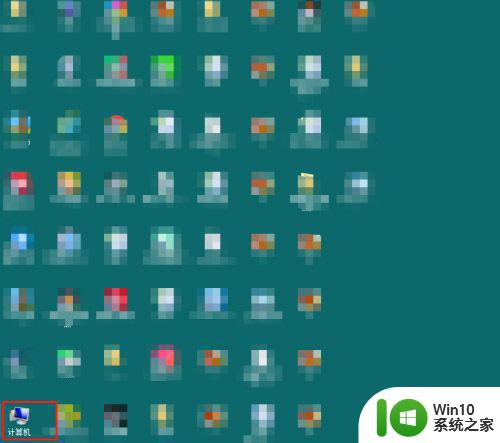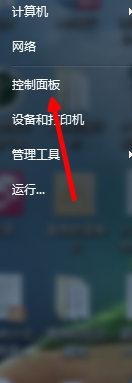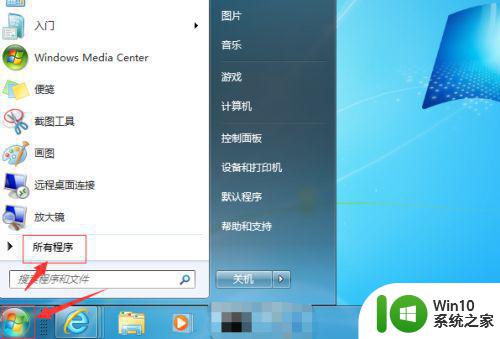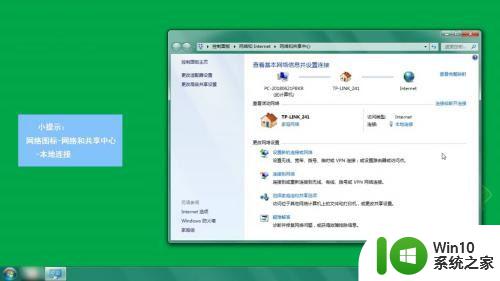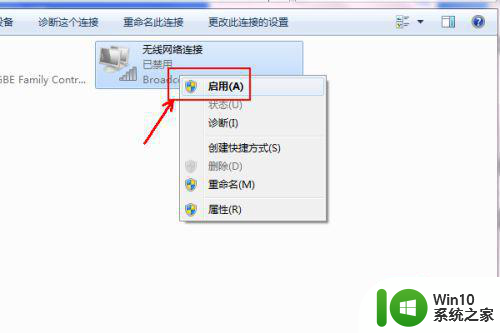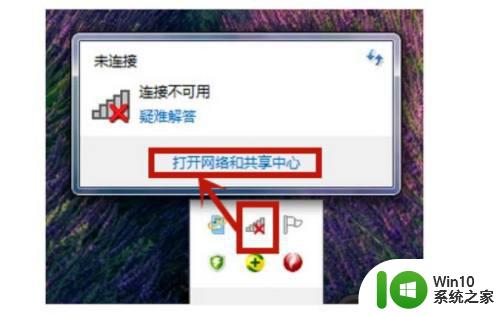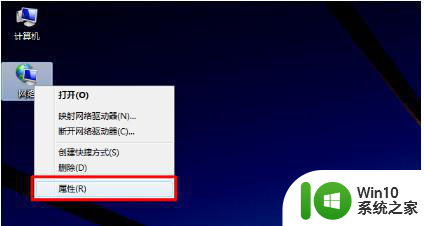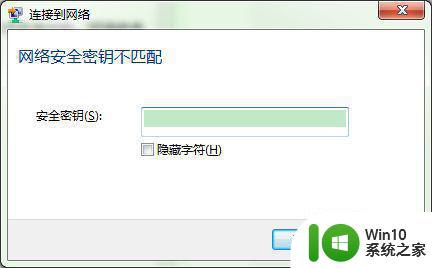win7笔记本建立wifi的方法 win7笔记本wifi热点设置教程
在现代社会中随着无线网络的普及和使用,建立Wi-Fi热点已经成为一种日常需求,对于使用Win7笔记本的用户来说,建立Wi-Fi热点并分享网络连接是一项非常方便的操作。通过简单的设置,您可以将您的笔记本变成一个小型的热点,让其他设备快速连接上网。接下来我们将为您详细介绍Win7笔记本建立Wi-Fi热点的方法和设置教程。愿您在使用过程中能够轻松愉快地享受无线网络带来的便利。
win7笔记本wifi热点设置教程:
保证笔记本已经连接到网络,同时已经打开无线网卡,即无线网络连接非禁用状态。打开“控制面板”,进入“网络和共享中心”
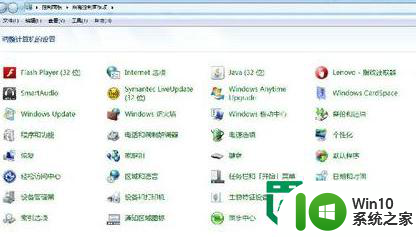
进入网络和共享中心,在“更改网络设置”模块中选择“设置新的连接或网络”
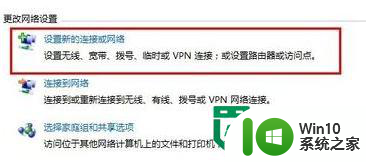
在弹出的框中选择“设置无线临时(计算机到计算机)网络”
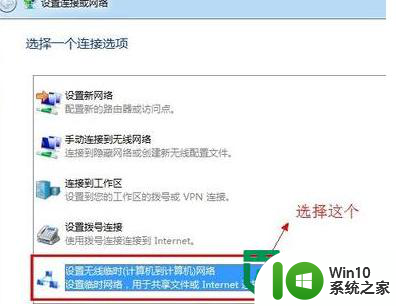
就会出现一个连接的提示窗口,在窗口中可以知道几个点:
1)计算机和连接的设备不得超过30英尺。
2)如果现在是无线连接,则可能连接中断。
点击下一步。
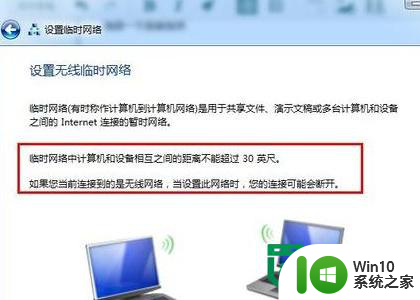
设置无线的账号密码,最好选择“无身份验证(开放式)”,这样速度会快一点。同时也不用担心别人会抢你的资源,因为这种热点只允许一个人共享上网,别人即使能连上这个热点也上不去网。同时把“保存这个网络”选上,省得下次开机还要设置。
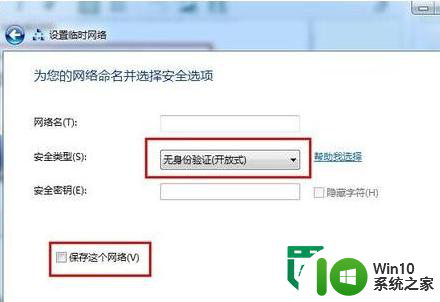
无线网络设置成功。
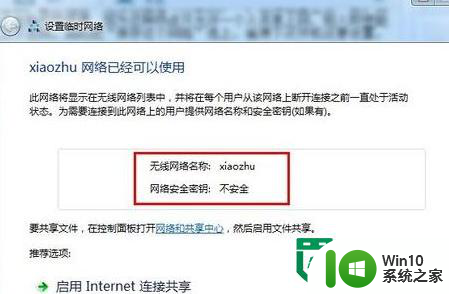
回到网络和共享中心,从左侧的菜单里选择“更改适配器设置”。
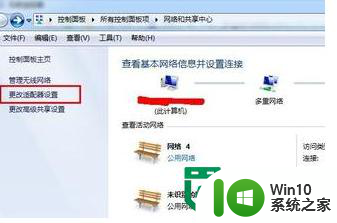
同时选中“本地连接”和“无线连接”,然后右键单击菜单中选择“桥接”。(一键u盘装win7)
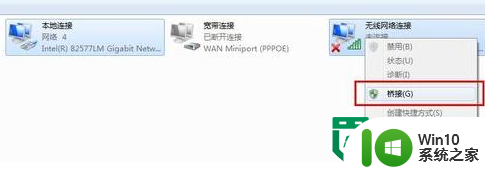
这个时候系统会进行桥接的建立,稍等片刻后,会有个桥接网络的图标生成。
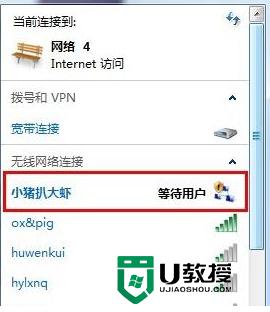
然后点击桌面右下角的网络连接图标,可以看到设置的wifi网络,正在等待用户。这就代表wifi建立成功,然后就是其他设备通过wifi搜索。
然后手机wifi就会搜索到这个热点,连接上之后等个大概三四秒吧,就会分配到ip地址,然后就可以上网了。当然前提是你的笔记本要能上网才行。如果连接成功,就会将“等待用户”字样变成“已连接”。
以上就是win7笔记本建立wifi的方法的全部内容,有需要的用户就可以根据小编的步骤进行操作了,希望能够对大家有所帮助。